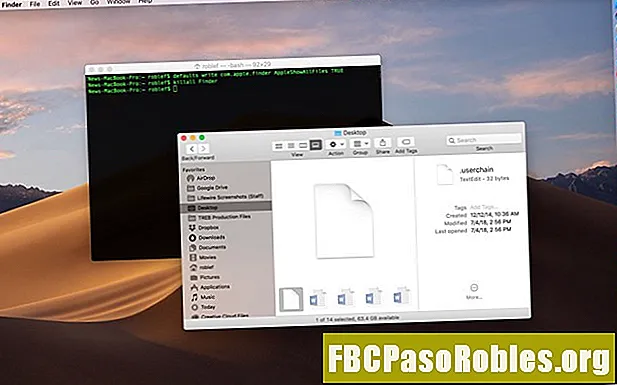
Content
- El que s’amaga es revela amb l’ajuda de Terminal
- La terminal és el teu amic
- El que estava ocult ara es pot veure
- Amagueu el desordre
- Més informació sobre el terminal
El que s’amaga es revela amb l’ajuda de Terminal
El vostre Mac té uns secrets, carpetes ocultes i fitxers que us són invisibles. Molts de vosaltres fins i tot no podeu adonar-vos de quantes dades amagades hi ha al vostre Mac, des de coses bàsiques, com ara fitxers de preferències per a dades i aplicacions d’usuaris, fins a dades bàsiques del sistema que el vostre Mac necessita per funcionar correctament. Apple amaga aquests fitxers i carpetes per evitar que canvieu o esborreu accidentalment dades importants que necessita el vostre Mac.
El raonament d’Apple és bo, però hi ha vegades que potser necessiteu veure aquests racons fora del camí del sistema d’arxius del Mac. De fet, trobareu que l’accés a aquests racons ocults del vostre Mac és un dels passos en moltes de les nostres guies de resolució de problemes de Mac, així com les nostres guies per fer una còpia de seguretat de dades importants, com ara missatges de correu electrònic o punts de llibre de Safari. Afortunadament, Apple inclou maneres d’accedir a aquests bons ocults a l’OS X i a les macOS més recents. En aquesta guia, ens centrarem en l’ús de l’aplicació Terminal, que proporciona una interfície similar a una línia de comandes a moltes de les funcions bàsiques de Mac.

Amb Terminal, és senzill un ordre senzill perquè el vostre Mac pugui vessar els seus secrets.
La terminal és el teu amic
-
Llançament Terminal, situat a / Aplicacions / Utilitats /.

-
Escriviu o copieu / enganxeu les ordres a sota a la finestra del Terminal, premeu alhora ENTRAR després de cadascun.
els valors per defecte escriuen com.apple.finder AppleShowAllFiles TRUE
Finder de killall

-
Introduïu les dues línies anteriors al Terminal us permetrà utilitzar el Finder per mostrar tots els fitxers ocults al vostre Mac. La primera línia indica al Cercador que mostri tots els fitxers, independentment de com s’estableixi la bandera oculta. La segona línia s’atura i reinicia el Finder, de manera que els canvis puguin tenir efecte. És possible que vegis que l'escriptori desapareixi i que torni a aparèixer quan executeu aquestes ordres; això és normal.
El que estava ocult ara es pot veure
Ara que el Cercador mostra fitxers i carpetes ocultes, què pot veure? La resposta depèn de la carpeta específica que estigueu veient, però en gairebé cada carpeta, veureu un fitxer anomenat .DS_Magatzematge. El fitxer DS_Store conté informació sobre la carpeta actual, inclosa la icona a utilitzar per a la carpeta, la ubicació en què s’obrirà la finestra i altres dades d’informació que necessita el sistema.
Més important que l’omnipresent fitxer .DS_Store són les carpetes ocultes a les quals els usuaris de Mac van tenir accés, com ara la carpeta Biblioteca de la vostra carpeta d’inici. La carpeta Biblioteca conté molts fitxers i carpetes relacionats amb aplicacions i serveis específics que utilitzeu al Mac. Per exemple, us heu preguntat mai on s’emmagatzemen els vostres missatges de correu electrònic? Si utilitzeu Mail, els trobareu a la carpeta de la Biblioteca oculta. Així mateix, la carpeta Biblioteca conté el vostre calendari, notes, contactes, estats d’aplicacions desades i molt més.
Continua i mira al voltant de la carpeta de la Biblioteca, però no facis cap canvi a menys que tinguis un problema específic que intentes solucionar.
Ara que podeu veure totes les carpetes i fitxers ocults al Finder (digueu-ho tres vegades ràpidament), probablement voldreu ocultar-los, només perquè tinguin un gran maleter de les finestres del Finder amb elements externs.
Amagueu el desordre
-
Llançament Terminal, situat a / Aplicacions / Utilitats /.
-
Escriviu o copieu / enganxeu les ordres a sota a la finestra del Terminal, premeu alhora ENTRAR després de cadascun.
els valors per defecte escriuen com.apple.finder AppleShowAllFiles FALSE
Finder de killall

-
Poof! Els fitxers ocults es tornen a amagar. Aquesta confecció del Mac no ha afectat cap carpeta o fitxer ocult.
Més informació sobre el terminal
Si la potència de l’aplicació Terminal us intriga, podeu obtenir més informació sobre els secrets que el Terminal pot descobrir a la nostra guia: Utilitzeu l’aplicació del terminal per accedir a funcions ocultes.

